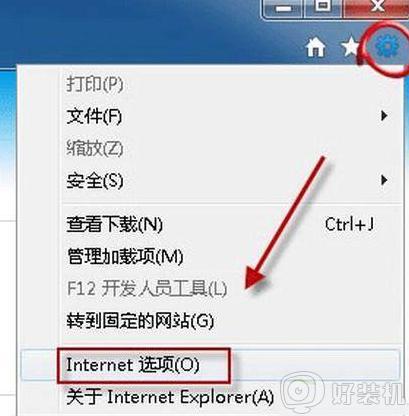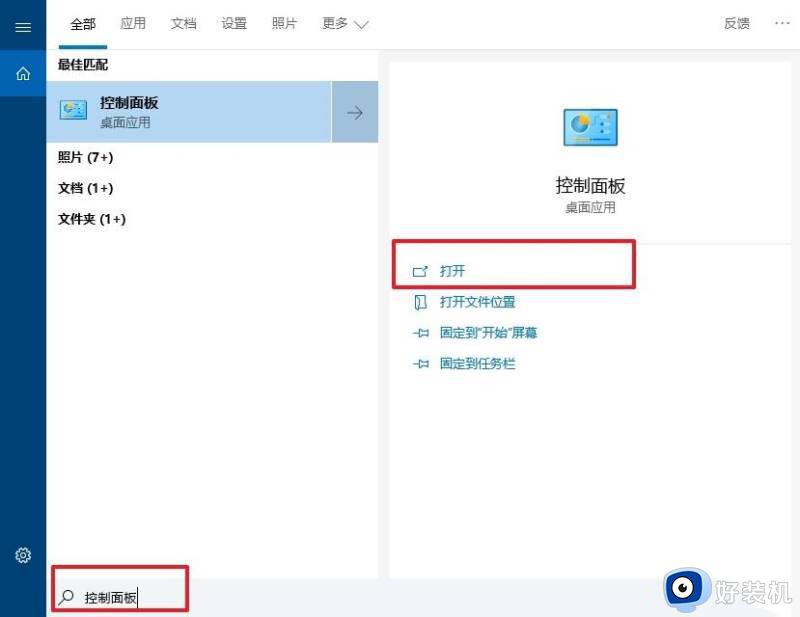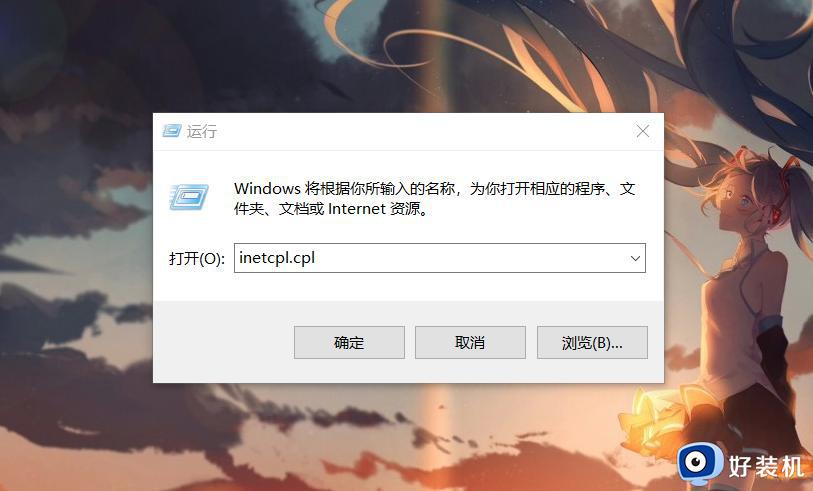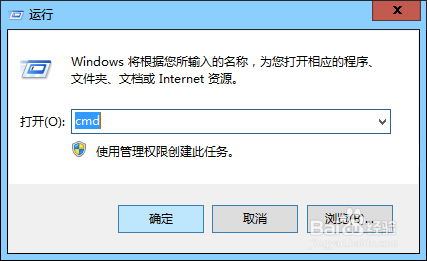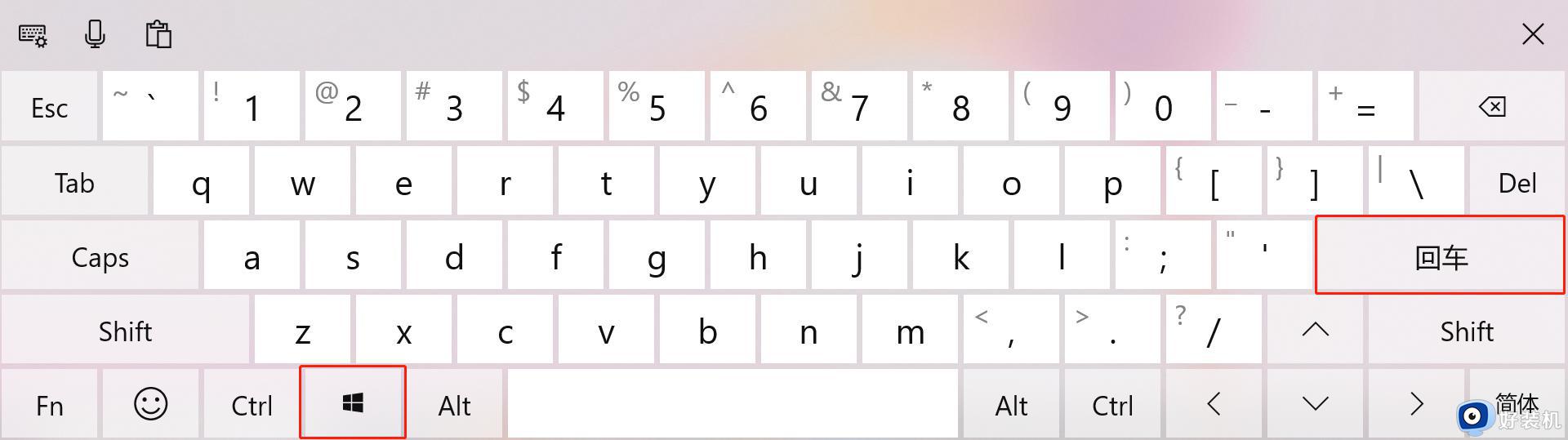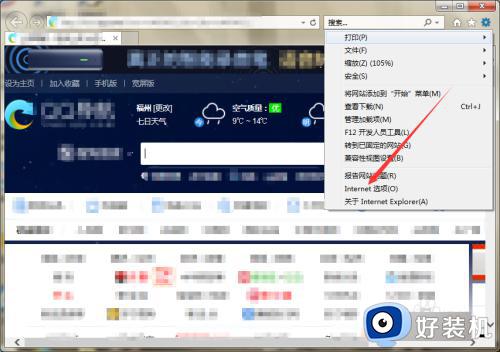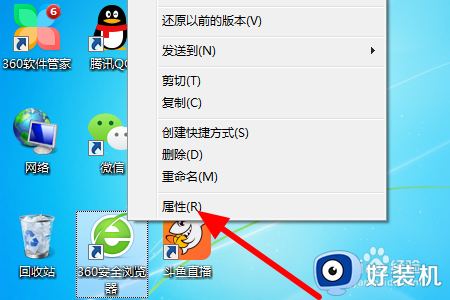电脑网页打开出现蓝底怎么办 电脑打开网页白底蓝字解决方法
时间:2023-04-10 14:05:56作者:run
近日有用户反馈自己电脑中的浏览器在打开之后,却发现网页显示出现了白底蓝字的情况,今天小编就给大家带来电脑网页打开出现蓝底怎么办,如果你刚好遇到这个问题,跟着小编一起来操作吧。
解决方法:
1.显示效果如图所示。
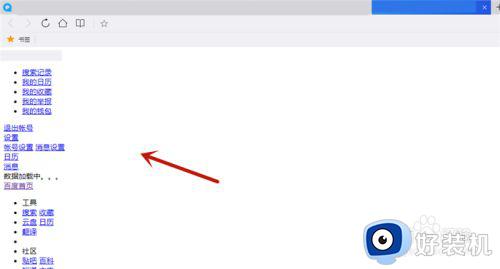
2.然后点击右上方的【三】按钮。
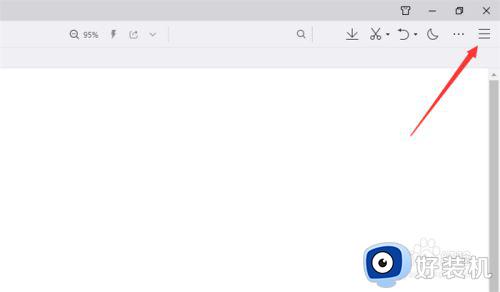
3.然后弹出来的菜单点击【工具】选项。
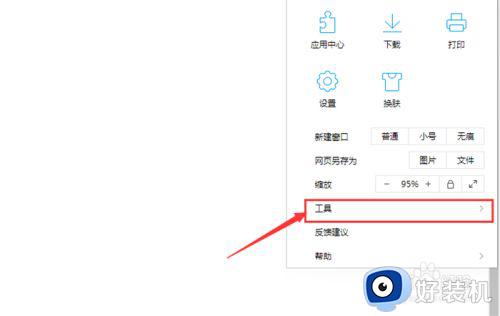
4.然后在里面点击【Internet】选项。
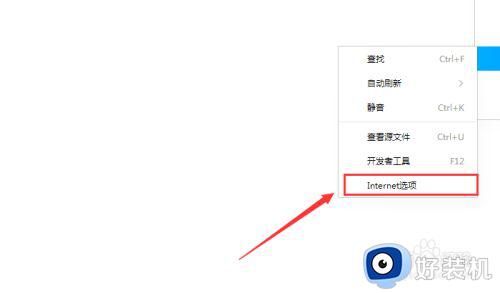
5.然后弹出来的窗口,点击【高级】选项。
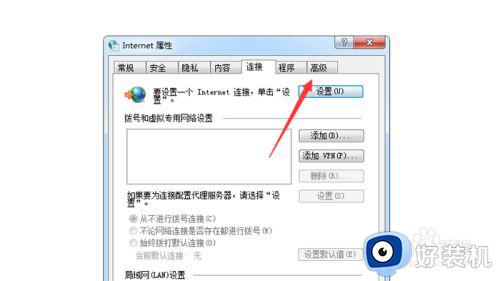
6.然后在里面点击【重置】按钮。
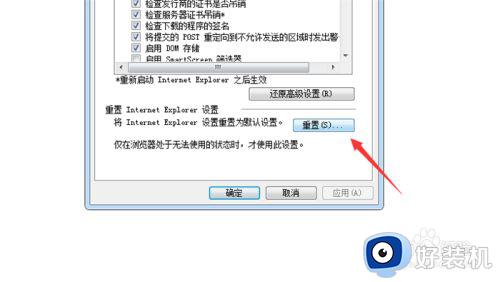
7.然后弹出来的窗口,里面点击【重置】按钮。
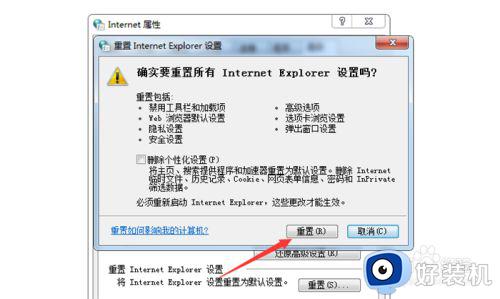
8.然后弹出来的窗口,运行完毕点击【关闭】按钮,网页就可以正常显示了。
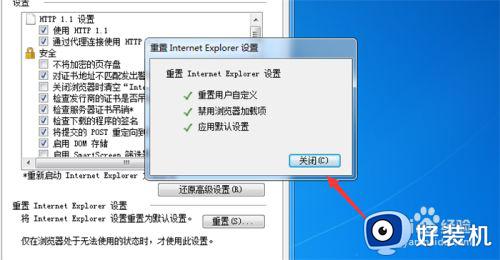
以上就是关于电脑打开网页白底蓝字解决方法的全部内容,有出现这种现象的小伙伴不妨根据小编的方法来解决吧,希望能够对大家有所帮助。